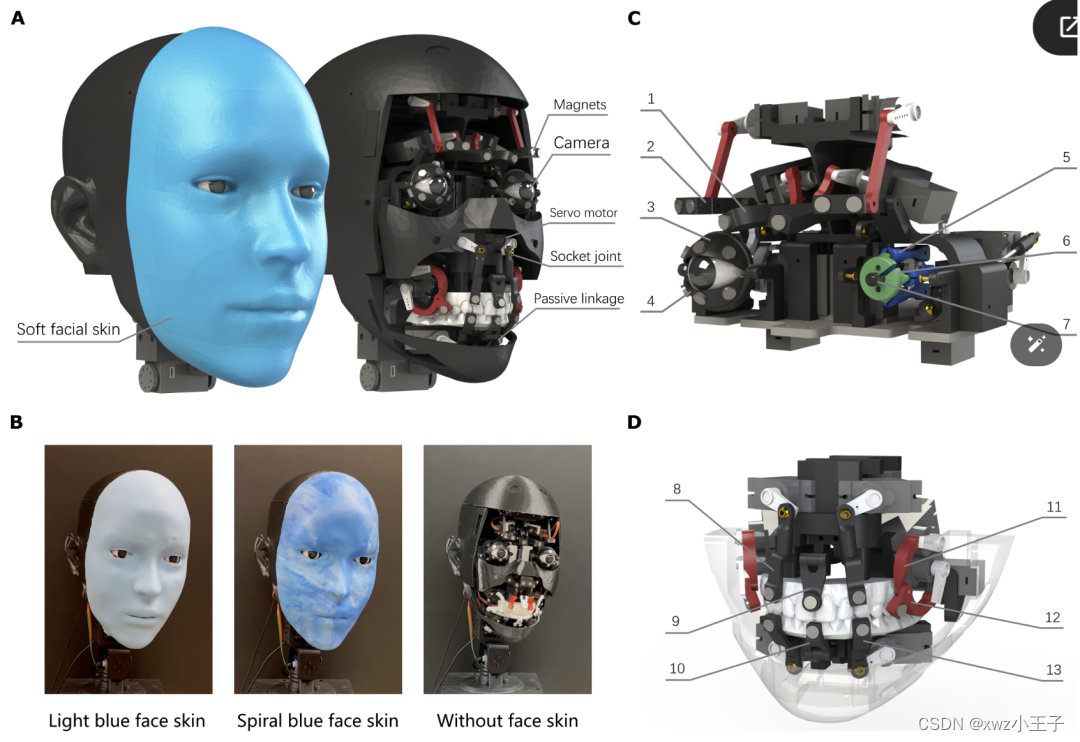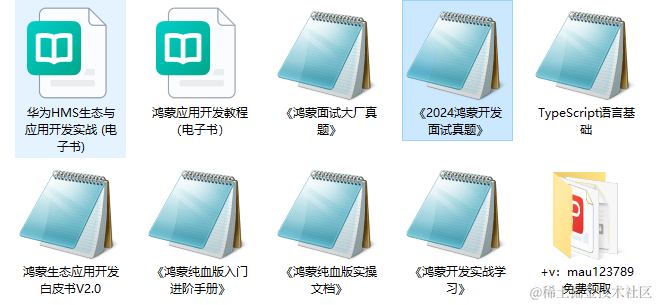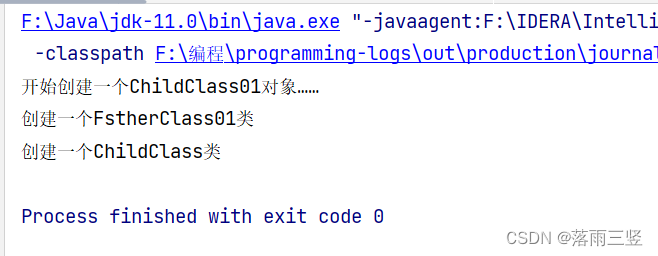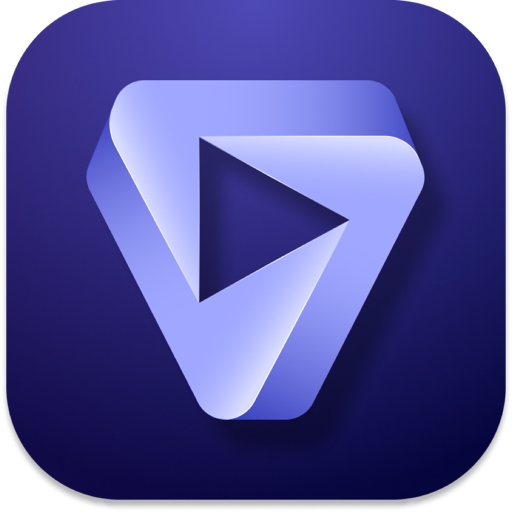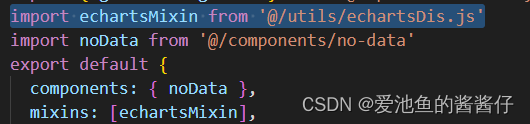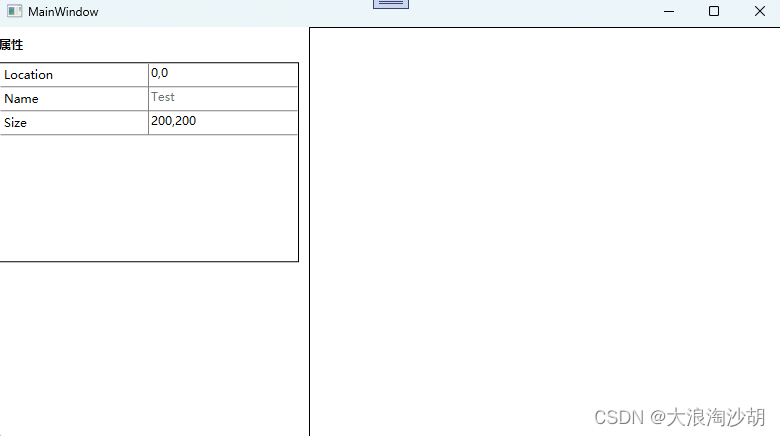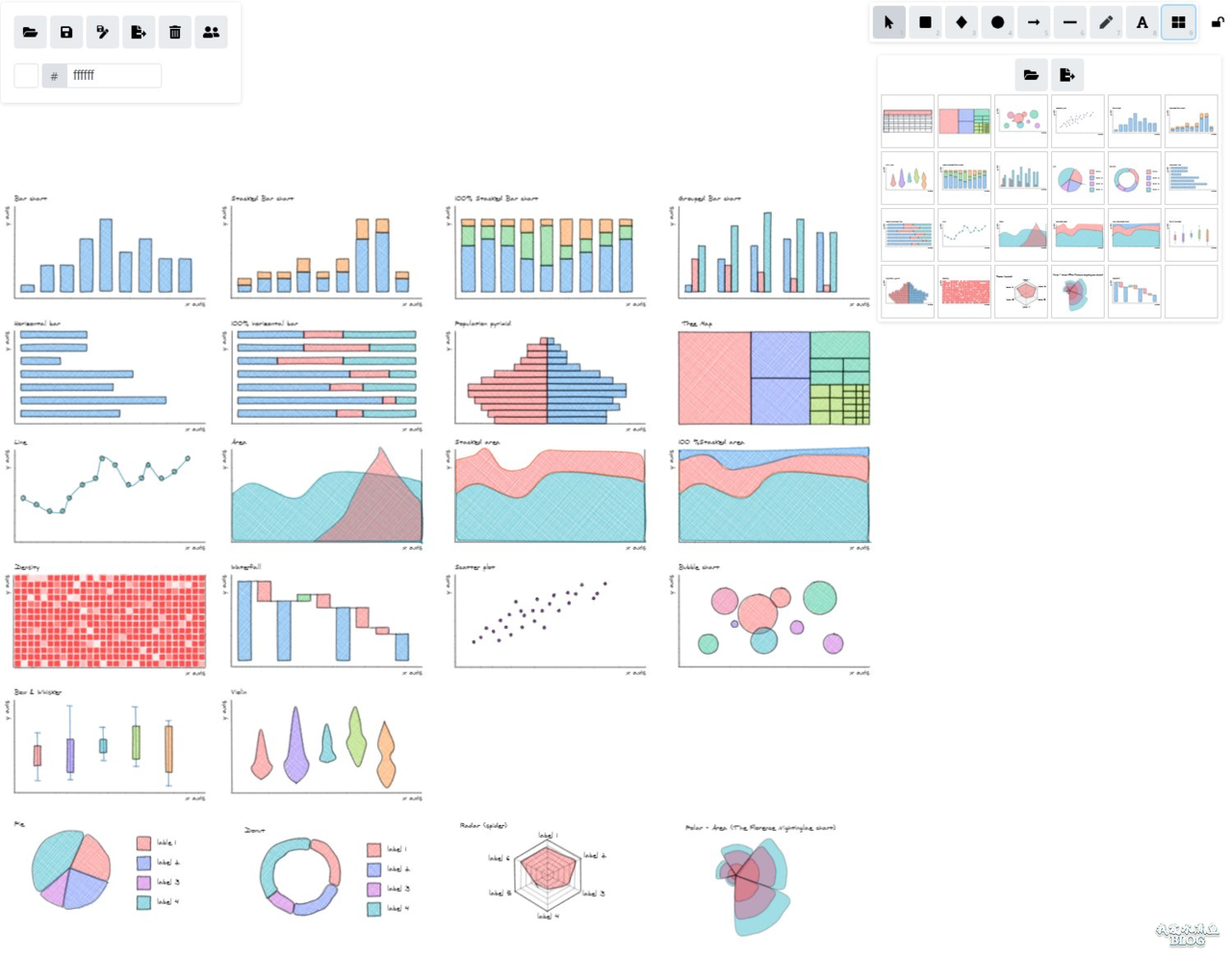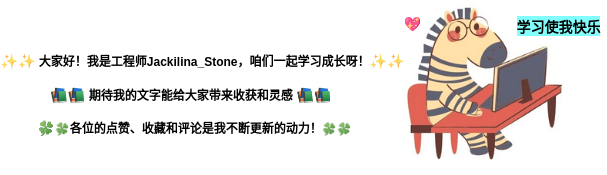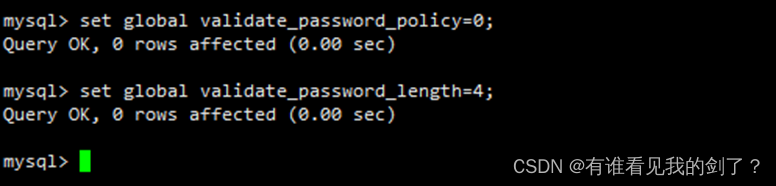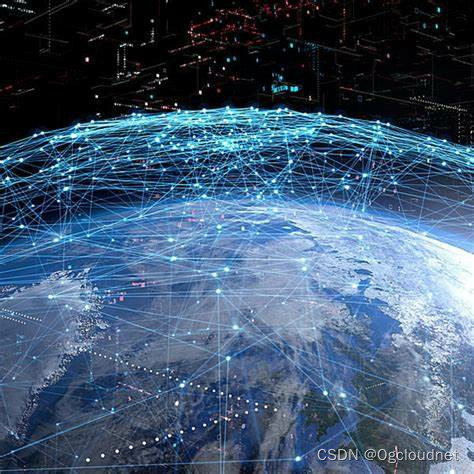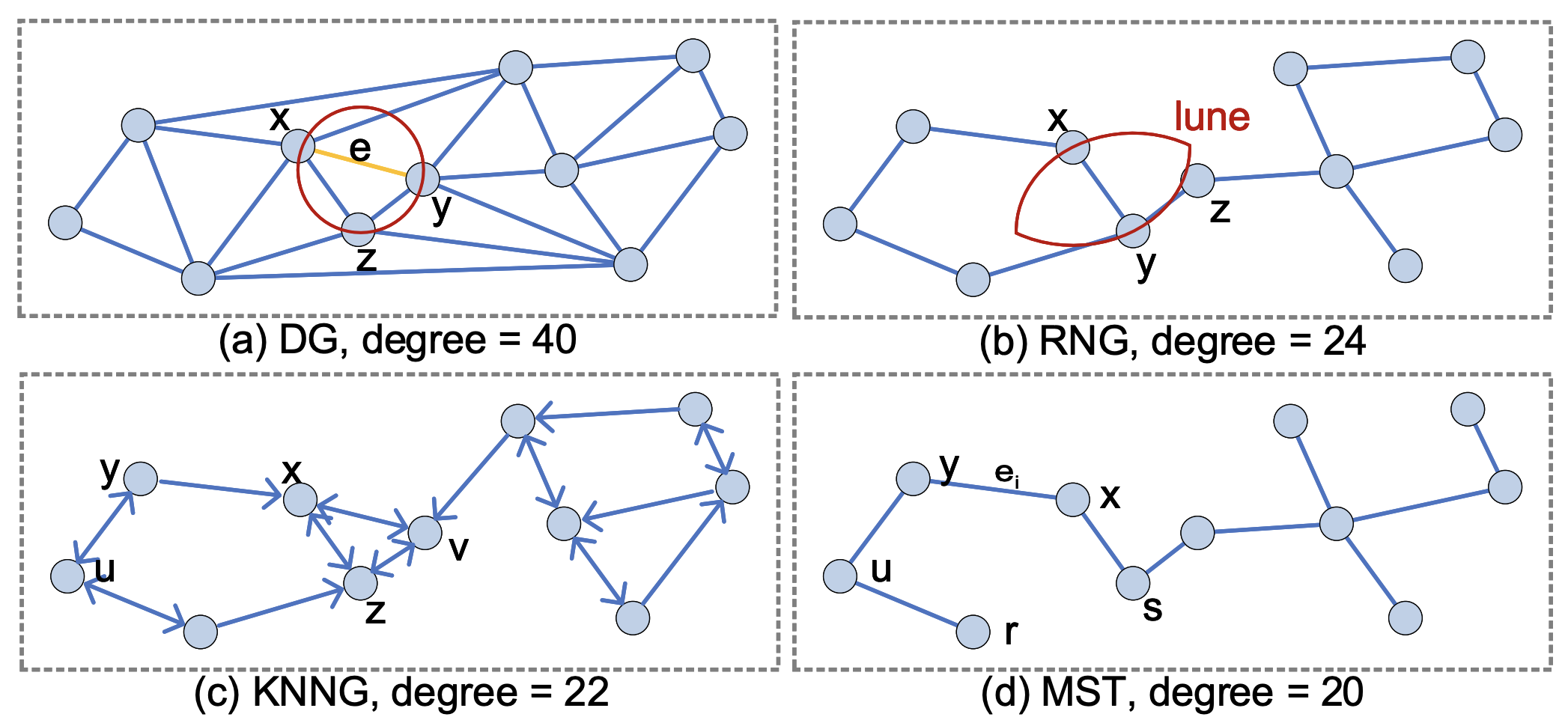每天学习一个Linux命令之scp

在Linux系统中,scp(Secure Copy)是一个用于在本地主机和远程主机之间进行文件传输的命令行工具。它基于SSH协议,通过加密方式传输文件,确保传输的安全性和完整性。scp命令非常强大且使用简单,本篇博客将介绍scp命令的各个选项及其用法。
选项及用法
以下是scp命令的主要选项及其用法:
-P <端口号>:指定远程主机的端口号。-p:保留源文件的属性,包括文件的权限和时间戳。-q:静默模式,不显示传输过程。-r:递归复制整个目录。-i <密钥文件>:使用指定的密钥文件进行身份验证。-C:开启压缩传输,加快传输速度。-l:限制传输速度,指定带宽限制。-4:强制使用IPv4协议进行传输。-6:强制使用IPv6协议进行传输。-c:强制对传输的数据进行加密。-S <程序路径>:指定替代的加密程序。-B:以批处理模式运行,适用于自动化脚本。
用法示例
1. 本地主机向远程主机复制文件:
scp file.txt user@remote:/path/to/destination
此命令将file.txt文件从本地主机复制到远程主机的/path/to/destination目录下。
2. 从远程主机复制文件到本地主机:
scp user@remote:/path/to/file.txt /local/destination
此命令将远程主机上的/path/to/file.txt文件复制到本地主机的/local/destination目录下。
3. 递归复制整个目录:
scp -r /path/to/directory user@remote:/path/to/destination
使用-r选项可递归复制整个目录及其子目录到远程主机。
4. 指定端口号:
scp -P 2222 file.txt user@remote:/path/to/destination
使用-P选项可以指定远程主机的端口号,上述示例中的端口号为2222。
5. 保留文件属性:
scp -p file.txt user@remote:/path/to/destination
使用-p选项可以保留文件的属性,包括权限和时间戳。
6. 使用指定的密钥文件:
scp -i ~/.ssh/id_rsa.pub file.txt user@remote:/path/to/destination
使用-i选项可以指定要使用的密钥文件进行身份验证。
7. 开启压缩传输:
scp -C file.txt user@remote:/path/to/destination
使用-C选项可以开启压缩传输,加快传输速度。
8. 限制传输速度:
scp -l 1000 file.txt user@remote:/path/to/destination
使用-l选项可以限制传输速度,上述示例中的速度限制为1000 KB/s。
9. 强制使用IPv4协议:
scp -4 file.txt user@remote:/path/to/destination
使用-4选项可以强制使用IPv4协议进行传输。
10. 强制使用IPv6协议:
scp -6 file.txt user@remote:/path/to/destination
使用-6选项可以强制使用IPv6协议进行传输。
11. 对传输的数据进行加密:
scp -c aes256 file.txt user@remote:/path/to/destination
使用-c选项可以强制对传输的数据进行加密,上述示例中使用了AES-256加密算法。
12. 指定替代的加密程序:
scp -S /path/to/program file.txt user@remote:/path/to/destination
使用-S选项可以指定替代的加密程序进行文件传输。
13. 批处理模式运行:
scp -B file.txt user@remote:/path/to/destination
使用-B选项可以以批处理模式运行scp命令,适用于自动化脚本。
以上是scp命令的一些常用选项及其用法,通过这些选项,可以更加灵活和高效地在本地主机和远程主机之间进行文件传输。
希望本篇博客对您学习和使用scp命令有所帮助,感谢阅读!